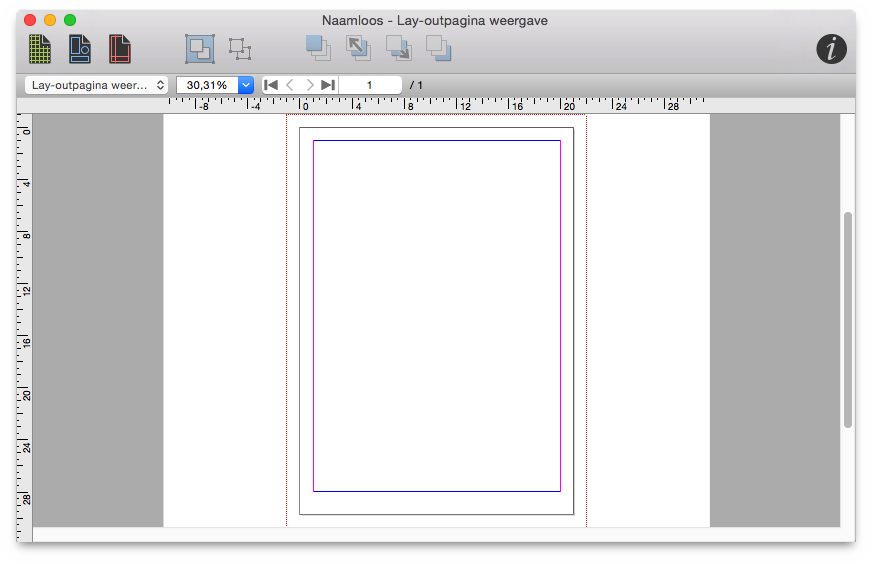iCalamus 2 > Snelle start > Eerste stapjes
Index
iCalamus 2 > Snelle start > Eerste stapjes
Index
Wanneer u een document wilt opmaken en afdrukken met iCalamus, dan noemen we dit bestand een document. Alles kan een document zijn, zelfs echte documenten zoals certificaten, identiteitskaarten of bankbiljetten. Start met het opmaken van zakelijke brieven, visitekaartjes, posters, brochures, hele boeken, postzegels, certificaten, fotoboeken, cd-boekjes en wat u dan ook maar kunt bedenken – met iCalamus.
U hebt waarschijnlijk het dialoogvenster Nieuw document
gezien toen u iCalamus voor het eerste opstartte. Hier definieert u
hoe het document eruit gaat zien dat u gaat opmaken. U kunt direct
definiëren hoeveel pagina's het document moet krijgen en met welke
grootte. U kunt zelfs gidsen en gidskolommen voor lay-outdoeleinden
instellen die u kunnen helpen om elementen later op de juiste plaats
in uw document te zetten.
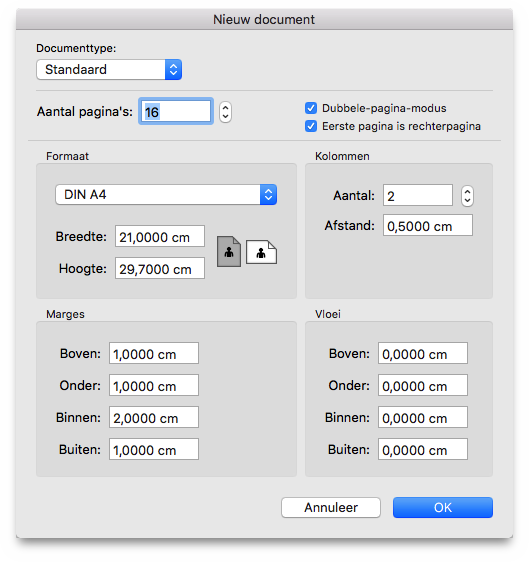
In iCalamus kunt u op dit moment documenten in een eenvoudige
paginaweergave bewerken of in een dubbele paginaweergave. Als u
bijvoorbeeld een magazine wilt opmaken met 64 pagina's, dan is het
handig om de tegenoverliggende pagina's van het eindproduct naast
elkaar op scherm te zien. Dit is waar de opties Dubbele
paginamodus
en Eerste pagina is rechterpagina
voor worden
gebruikt.
iCalamus biedt diverse voorgedefinieerde paginagroottes in een
menu. Klik met de muis op de brede horizontale balk in het veld
Grootte
. U ziet dan het menu paginagrootte met een zeer lange
lijst pagina's.
U kunt op dit moment naast iCalamus-documenten ook Photographerbook-documenten bewerken. Hier komen we later in detail op terug.
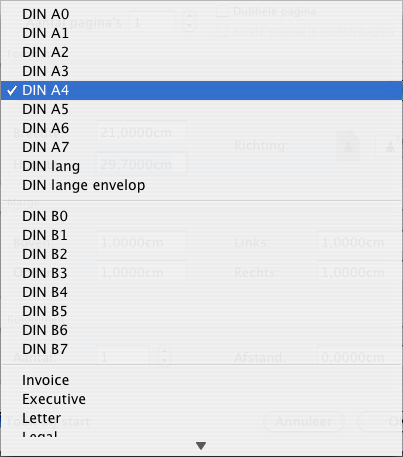
Als dit menu de schermrand raakt aan de onder- of bovenkant, dan
ziet u een pijl die aangeeft dat de lijst in de betreffende richting
doorloopt. Als u met de muis over deze pijl gaat, schuift het menu
paginagrootte automatisch naar boven of onderen. Aan het einde vindt u
de optie Zelf gedefinieerd
. Als u deze met een muisklik
selecteert, sluit het menu paginagrootte en kunt u uw gewenste grootte
invoeren in de velden Breedte
en Hoogte
.
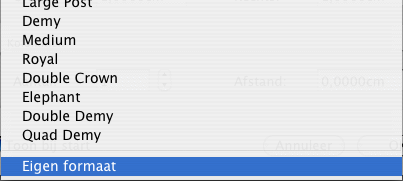
Maar u hoeft natuurlijk niet het menu af te lopen bij iedere keer
dat u een eigen grootte wilt invoeren. Het maakt niet uit welke
paginagrootte momenteel wordt weergegeven in het dialoog. U kunt
direct klikken op de numerieke velden en nieuwe waarden invoeren. De
menutitel wordt automatisch omgezet naar Zelf gedefinieerd
.
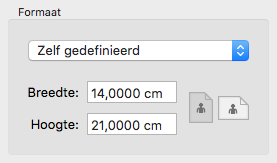
Hebt u de gewenste paginagrootte gekozen? Hebt u de gewenste paginaparameters ingesteld? Klik dan op [OK]. Het dialoogvenster sluit zich en uw nieuwe document in iCalamus heeft zich voor u ontvouwen in al zijn (witte) pracht.